PS抠图利用通道结合图层抠出狗尾巴草.docx
《PS抠图利用通道结合图层抠出狗尾巴草.docx》由会员分享,可在线阅读,更多相关《PS抠图利用通道结合图层抠出狗尾巴草.docx(10页珍藏版)》请在冰豆网上搜索。
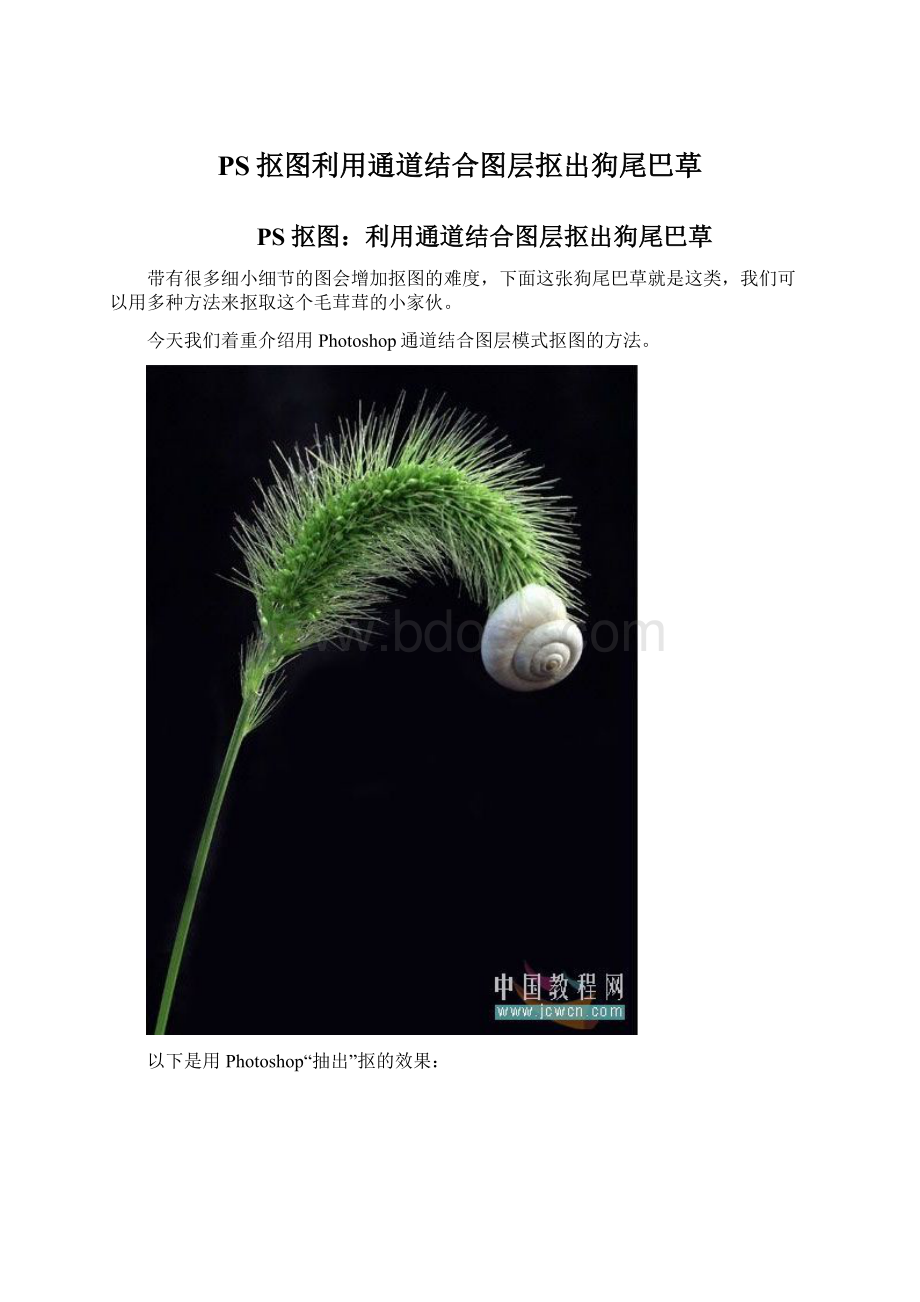
PS抠图利用通道结合图层抠出狗尾巴草
PS抠图:
利用通道结合图层抠出狗尾巴草
带有很多细小细节的图会增加抠图的难度,下面这张狗尾巴草就是这类,我们可以用多种方法来抠取这个毛茸茸的小家伙。
今天我们着重介绍用Photoshop通道结合图层模式抠图的方法。
以下是用Photoshop“抽出”抠的效果:
以下是通道结合图层模式的效果:
1、Photoshop中打开原图,创建图层2,填充绿色的渐变。
其它颜色也可,但是为配合效果而选择绿色。
2、关掉这图层2的小眼睛,点击背景层,进入通道。
3、选择绿通道复制,得到绿副本(因绿通道的层次最好)
4、图像——调整——色阶,参数如图示。
5、用白画笔把麦穗及枝干中间的黑色涂掉。
6、点红圈处作选区,出现蚁线,回到背景层。
7、Ctrl+j得到图层3,执行图层——修边——移去黑色杂边,图层模式设为滤色。
8、Ctrl+j复制一层,得到图层3副本,图层模式设为叠加,看,一个晶莹剔透的“小麦”就抠出来了。